Ne vjerujte svom pamćenju. Ako nešto gore zvecka gore - popis obveza, poslovna ideja, novi recept - zabilježite prije nego što zaboravite! Aplikacija Notes u iOS-u i iPadOS-u savršena je za to, ali samo ako ispravno radi.
Unatoč nekim od glavnih poboljšanja koja je Notes primio u posljednjim izdanjima iOS-a, još uvijek pati od povremenih problema. Možda se aplikacija ne otvara, možda se i dalje zamrzava ili se vaše bilješke ne sinkroniziraju s drugim uređajima. Bez obzira na problem, možemo vam pokazati kako ga riješiti.
U ovom smo postu detaljno opisali neke korake za rješavanje problema kako bismo popravili sve što može pogriješiti s Notesom na vašem iPhoneu ili iPadu.
Budući da smo toliko uzbuđeni nad njima, iznijeli smo i nove značajke Notes u iPadOS-u i iOS-u 13.
Kako popraviti Notes u iPadOS-u i iOS-u 13 ili novijim
 Apple je dodao puno nadogradnji Notesa u iPadOS-u i iOS-u 13. Slika iz Applea.
Apple je dodao puno nadogradnji Notesa u iPadOS-u i iOS-u 13. Slika iz Applea.
Notes je jedna od temeljnih Appleovih aplikacija koja dolazi unaprijed instalirana na vaš iPhone, iPad ili iPod touch. Korisno je za bilježenje ideja, skeniranje dokumenata ili - vjerovali ili ne - stvaranje bilješki o nečemu.
Ali aplikacija je daleko od savršene. Apple je naporno radio na proširenju skupa značajki Notes s posljednjih nekoliko iOS izdanja. Ali to također znači da postoji više načina na koje aplikacija može poći po zlu.
Bilješke nedostaju nakon ažuriranja iOS-a 13 ili iPadOS-a?
Evo nekoliko uobičajenih savjeta koje biste trebali potražiti u vezi s nedostajućim problemom Notes:
Provjerite bilješke na svojem iCloud.com računu
-
- Prvo i najvažnije, prijavite se na svoj račun icloud.com i provjerite nalaze li se sve vaše bilješke.
- Na icloud.com kada idete na Bilješke, provjerite mapu "Nedavno izbrisano" kako biste bili sigurni da ovdje nema izbrisanih bilješki.
- Ako su svi tamo, to je najvjerojatnije problem s vremenom i morat ćete pričekati da se iCloud sinkronizacija završi
Provjerite svoj Apple Id / iCloud račun na svojim uređajima
-
- Ponovo pokrenite iPhone ili iPad i provjerite koristite li pravi Apple ID
- Provjerite koristite li isti račun na Macu (ako se Notes ne sinkroniziraju s Macom)
- Provjerite i provjerite je li iCloud omogućen za Bilješke na vašem Apple računu pobijediti iOS 13
Označite Da biste bili sigurni da ste postavljeni za Notes u programu iCloud u aplikaciji Notes
-
- U Postavkama> Bilješke provjerite upućuje li zadani račun na iCloud ili 'Na mojem telefonu'
- Provjerite i postavke Mac-a za postavke Notesa.
Ako svoj MacBook koristite i za Bilješke, kliknite Postavke u izborniku Bilješke i uvjerite se da nemate klik na "Omogući na mojem Mac računu" koji sve vaše bilješke čini lokalnim na vašem MacBooku.
Provjerite račune e-pošte pomoću Bilješki za nedostajuće bilješke
Druga točka integracije oko Notesa su vaši računi e-pošte. Mnogi korisnici koriste značajku Notes u svojoj e-pošti, poput Outlook računa. Ovi računi e-pošte ponekad vam omogućuju spremanje bilješki. Provjerite koristite li ispravne vjerodajnice za račune e-pošte na svojim uređajima Apple. Također provjerite je li račun e-pošte omogućen za Notes.
To možete učiniti tako da dodirnete Postavke> Lozinke i računi> Odaberite račun e-pošte u odjeljku "Računi" i provjerite je li ovdje omogućeno Bilješke.
Savjet za profesionalce: Korisnici koji imaju puno Bilješki često koriste okvir za pretraživanje da bi u aplikaciji tražili Bilješku koja nedostaje. Provjerite upotrebljavate li ispravno pretraživanje. Ponekad to ne uspije za djelomičnu pogrešku pretraživanja ili pravopisa. Ako ste nešto nedavno radili, pokušajte upotrijebiti Siri za pretraživanje i provjerite pojavljuje li se u pretraživanju.
Bez obzira na probleme koje imate s Notesom, možete ih riješiti pomoću dolje navedenih koraka za rješavanje problema. Obavezno testirajte aplikaciju nakon svakog koraka - nema svrhe prolaziti kroz svaki posljednji ako to ne trebate.
Korak 1. Zatvorite aplikaciju Notes
Prvo što morate učiniti, ako ga već niste isprobali, jest zatvoriti aplikaciju Notes, a zatim je ponovno otvoriti. To je osobito korisno ako su Notes zamrznuti.
Nakon zatvaranja aplikacije, prije ponovnog otvaranja vratite se na početni zaslon na uređaju. Inače iPadOS ili iOS 13 neće pravilno zatvoriti Notes i još uvijek možda neće raditi.
Kako zatvoriti Notes na uređaju
- Na uređajima s Face ID-om: gurnite prema gore od dna i zaustavite se na sredini zaslona da biste pogledali App Switcher.
- Na uređajima bez Face ID-a: Dvaput pritisnite gumb Početna da biste pogledali App Switcher.
- Gurnite Notes s vrha zaslona da biste ga zatvorili.
- Vratite se na početni zaslon i dodirnite Notes da biste ponovo otvorili aplikaciju.
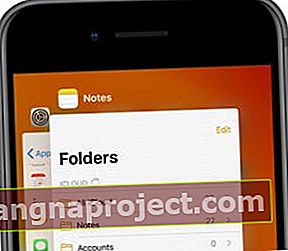 Zatvorite Bilješke iz prikaza App Switcher ako prestane raditi ispravno.
Zatvorite Bilješke iz prikaza App Switcher ako prestane raditi ispravno.
Korak 2. Zatvorite svaku aplikaciju i ponovo pokrenite uređaj
Uvijek postoji mogućnost da naizgled nepovezana aplikacija ili postupak na vašem uređaju izazove probleme s Bilješkama. Najbolji način da popravite bilo koju aplikaciju koja ne radi - uključujući Bilješke - je zatvoriti sve i ponovo pokrenuti uređaj.
Nakon zatvaranja svake aplikacije na uređaju isključite je najmanje 30 sekundi.
Kako zatvoriti svaku aplikaciju i ponovo pokrenuti uređaj:
- Na uređajima s Face ID-om: gurnite prema gore od dna i zaustavite se na sredini zaslona da biste pogledali App Switcher.
- Na uređajima bez Face ID-a: Dvaput pritisnite gumb Početna da biste pogledali App Switcher.
- Pritisnite svaku aplikaciju s vrha zaslona da biste je zatvorili.
- Vratite se na početni zaslon.
- Pritisnite i držite bočni ili gornji gumb bilo kojim gumbom za glasnoću.
- Kad se to zatraži, povucite za isključivanje.
- Pričekajte najmanje 30 sekundi prije nego što pritisnete bočni ili gornji gumb za ponovno pokretanje uređaja.
 Starije uređaje možete isključiti samo bočnim ili gornjim gumbom.
Starije uređaje možete isključiti samo bočnim ili gornjim gumbom.
Korak 3. Ažurirajte svoj uređaj najnovijim softverom
Apple često objavljuje manja ažuriranja za iPadOS i iOS kako bi ispravio programske pogreške. Ako ne koristite najnoviji softver, nećete imati koristi od ovih popravaka. Provjerite jesu li vaši iPhone, iPad ili iPod touch ažurirani jer bi u suprotnom zastarjele programske pogreške mogle spriječiti rad Notesa.
Također biste trebali ažurirati svaku aplikaciju na uređaju jer zastarjele aplikacije mogu ometati Notes. To možete učiniti iz odjeljka Računi App Storea u iPadOS-u ili iOS-u 13.
Kako ažurirati iPadOS i iOS na iPhoneu, iPadu ili iPod touchu:
- Upotrijebite Wi-Fi za povezivanje uređaja s Internetom.
- Idite na Postavke> Općenito> Ažuriranje softvera.
- Pričekajte da vaš uređaj provjeri ima li novih ažuriranja, preuzmite ih i instalirajte.
Kako ažurirati aplikacije na iPhoneu, iPadu ili iPod touchu:
- Upotrijebite Wi-Fi za povezivanje uređaja s Internetom.
- Otvorite App Store i idite na zaslon Today.
- U gornjem desnom kutu dodirnite ikonu korisničkog računa.
- Pomaknite se prema dolje i dodirnite "Ažuriraj sve".
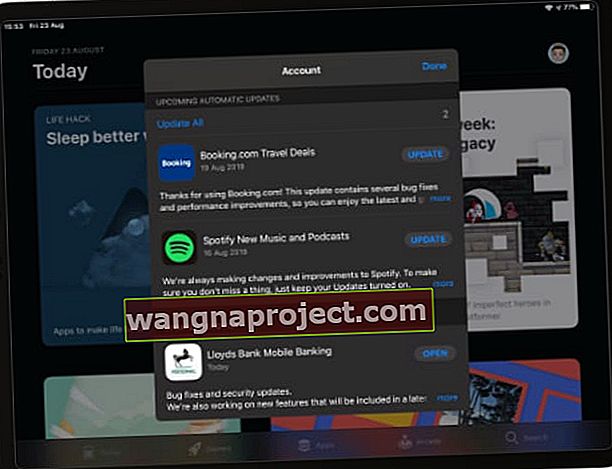 Odaberite instalirati sva dostupna ažuriranja za svoje aplikacije.
Odaberite instalirati sva dostupna ažuriranja za svoje aplikacije.
Korak 4. Privremeno onemogućite i omogućite iCloud sinkronizaciju
Notes se sinkronizira na svakom uređaju s kojim koristite iCloud. Ako postoji problem s iCloudom, moglo bi doći do kašnjenja u sinkronizaciji. Posjetite ovu stranicu na Appleovom web mjestu kako biste provjerili rade li iCloudovi poslužitelji.
Ako je iCloud na mreži, ali Notes i dalje ne radi, pokušajte privremeno isključiti iCloud sinkronizaciju za Notes na iPhoneu, iPadu ili iPod touchu. Pri tome ne biste trebali izgubiti podatke, iako vaše bilješke mogu nestati s uređaja dok se ponovno ne sinkronizira s iCloudom.
Prije isključivanja iClouda za Notes, napravite sigurnosnu kopiju uređaja pomoću iCloud, iTunes ili Finder.
Kako onemogućiti iCloud sinkronizaciju za Bilješke na iPhoneu, iPadu ili iPad touchu:
- Idite na Postavke> [Vaše ime]> iCloud.
- Pomaknite se prema dolje i isključite gumb pored Bilješke.
- Ako se to zatraži, odaberite "Izbriši iz [iDevice]."
- Otvorite Notes i pričekajte najmanje dvije minute.
- Vratite se na Postavke> [Vaše ime]> iCloud.
- Pomaknite se prema dolje i uključite gumb pored Bilješke.
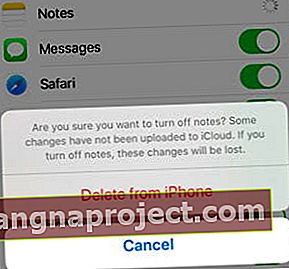 Pristajete brisati bilješke s uređaja samo ako ste sigurni da su one važne već na iCloudu.
Pristajete brisati bilješke s uređaja samo ako ste sigurni da su one važne već na iCloudu.
Korak 5. Izbrišite i ponovo instalirajte aplikaciju Notes
Još od iOS-a 12 korisnici imaju mogućnost brisanja mnogih ugrađenih Appleovih aplikacija, uključujući Notes. Brisanjem i ponovnom instalacijom Bilješki na iPhoneu, iPadu ili iPod touchu u aplikaciji možete prebrisati oštećenja koja mogu spriječiti njezin ispravni rad.
Kako izbrisati bilješke na iPhoneu, iPadu ili iPod touchu:
- Dodirnite i zadržite aplikaciju Notes na početnom zaslonu.
- U skočnom izborniku odaberite "Preuređivanje aplikacija".
- Bilješke i sve ostale aplikacije trebale bi se početi tresti.
- Dodirnite križić (x) u aplikaciji Notes da biste je izbrisali.
- Nakon brisanja Notesa, pretražite ih u App Storeu da biste ih ponovo preuzeli.
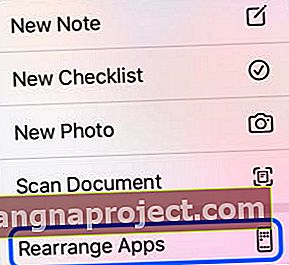 Morate odabrati 'Preuređivanje aplikacija' prije nego što možete izbrisati Bilješke.
Morate odabrati 'Preuređivanje aplikacija' prije nego što možete izbrisati Bilješke.
Korak 6. Provjerite postavke za pojedine bilješke
Možda su problem u postavkama za pojedinačne bilješke. Pogledajte svaki odjeljak u nastavku kako biste provjerili jesu li problemi s Bilješkama zapravo "značajka" koju ste uključili.
Prikvačene bilješke ostaju pri vrhu
 Dodirnite ikonu da biste prikvačili bilješku na vrh.
Dodirnite ikonu da biste prikvačili bilješku na vrh.
Aplikacija Notes prema zadanim postavkama raspoređuje bilješke prema datumu zadnjeg uređivanja, a najnovija je na vrhu. To se sve mijenja kada je jedna od vaših Bilješki prikvačena, što je trajno drži na vrhu popisa.
Prikvačene bilješke odvojene su od redovnih bilješki tankim razdjelnikom i označene ikonom prikvačene. Prikvačite ili otkvačite bilješke klizanjem udesno i dodirivanjem gumba prikvačivanja.
Za zaključane bilješke potrebna je lozinka za otvaranje
Privatne i povjerljive bilješke mogu biti zaštićene lozinkom kako bi se izbjegle znatiželjne oči. Ovo je izvrsno za osobne podatke ili tajne popise. Da biste otvorili zaključanu bilješku, morate unijeti lozinku stvorenu kad je bila zaključana.
 Dodirnite "Pregled bilješke" i unesite lozinku koju ste stvorili za pregled i uređivanje zaključanih bilješki.
Dodirnite "Pregled bilješke" i unesite lozinku koju ste stvorili za pregled i uređivanje zaključanih bilješki.
Aplikacija Notes zaključane bilješke označava ikonom lokota. Bilješku možete zaključati ili otključati klizanjem ulijevo i dodirivanjem gumba Zaključaj. Morate znati ispravnu lozinku da biste otključali bilješku.
Suradnja omogućuje drugim ljudima pregled ili uređivanje bilješki
 Dodirnite ovu ikonu da biste surađivali na bilješci.
Dodirnite ovu ikonu da biste surađivali na bilješci.
Dodajte druge ljude u svoje bilješke da biste surađivali ili dijelili s njima. U iPadOS-u i iOS-u 13, značajka suradnje u Bilješkama omogućuje vam da odlučite mogu li drugi korisnici uređivati vaše bilješke ili im je dopušten samo njihov pregled.
Da biste promijenili postavke suradnje za određenu bilješku, otvorite je i dodirnite ikonu osobe u gornjem desnom kutu. Otvorite opcije dijeljenja i odaberite između dopuštenja "Može unositi promjene" ili "Samo prikaz". Ili u potpunosti uklonite suradnike!
Korak 7. Resetiranje ili vraćanje uređaja
Ako Notes i dalje ne radi, to je vjerojatno zbog problema s operativnim softverom na iPhoneu, iPadu ili iPod touchu. Prvi je korak upotrijebiti ' Poništi sve postavke ' iz Postavke> Općenito> Poništi i provjeriti rješava li to tvoj problem.
Ako vam jednostavno resetiranje nije moglo pomoći u rješavanju problema s iOS-om 13 ili iPadom, možda ćete morati vratiti uređaj na tvorničke postavke.
Prije nego što isprobate bilo koje od ovih rješenja, morate napraviti sigurnosnu kopiju uređaja pomoću iCloud, iTunes ili Finder.
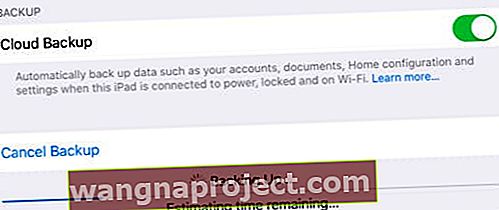 Svakako napravite sigurnosnu kopiju uređaja prije nego što resetirate ili izbrišete bilo što.
Svakako napravite sigurnosnu kopiju uređaja prije nego što resetirate ili izbrišete bilo što.
Započnite resetiranjem postavki na uređaju. Ako Notes i dalje ne radi, izbrišite sav sadržaj i postavke, nakon čega možete odabrati vraćanje iz sigurnosne kopije ili postaviti uređaj kao novi.
Korak 8. Za dodatnu pomoć obratite se Apple podršci
U ovom ste trenutku učinili gotovo sve što je moguće sami. Ako Notes i dalje ne radi na vašem iPhoneu, iPadu ili iPod touchu, vrijeme je da izravno razgovarate s Appleom.
To možete učiniti posjetom Appleovom web mjestu Get Support. Odaberite svoj uređaj, a zatim idite na Aplikacije i značajke> Aplikacija ne radi kako se očekivalo. S Appleom možete razgovarati telefonom ili putem internetskog chata.
Appleovi tehnički savjetnici mogu pružiti osobnu podršku koja vam je potrebna da bi Notes ponovno radio. Javite nam što kažu u komentarima ispod!

Stranica Apple Support pruža vam niz mogućnosti za kontakt.
Kako oporaviti izgubljene ili izbrisane Bilješke pomoću vašeg Mac računala
Ako ste isprobali sve gore navedeno i još uvijek ne možete pronaći stare Bilješke, postoji jedan koji možete provjeriti pod uvjetom da koristite svoj MacBook za Bilješke (s Bilješkama sinkroniziranim s iCloudom).
Ova je opcija više rješenje za oporavak izgubljenih bilješki i nije lijepa.
- Otvorite aplikaciju Finder i na vrhu kliknite Go, a zatim Idi na ..
- Upišite
~ / Library / Containers / com.apple.Notes / Data / Library / Notes / i pritisnite enter
- Desnom tipkom miša kliknite datoteku .storedata iz mape i odaberite otvori s 'Uređivanje teksta'
- Ovdje ćete pronaći svoje bilješke, ali one su pomiješane s drugim stvarima.
- Budući da će vaše bilješke biti u velikom bloku teksta, možete pretraživati, a zatim kopirati sadržaj bilješke u dokument s riječima.
Kao što smo rekli, ovo nije najljepše zaobilazno rješenje, ali moglo bi biti korisno ako tražite određenu datoteku ili važan dio sadržaja.
Prikaži probleme prilikom tipkanja u bilješkama, evo nekoliko savjeta
Neki su korisnici izvijestili da dok pišu bilješke ne mogu vidjeti ništa na zaslonu. Vrste tipkovnice bez pogrešaka, ali ne možete slijediti vaše tipkanje na zaslonu uređaja. Slični problemi zabilježeni su i kod nekih drugih aplikacija Notes kao što je Fantastical.
Ako imate ovaj problem u iOS-u 13 ili iPadOS-u, evo nekoliko savjeta koji bi trebali riješiti ovaj problem.
- Prisilno zatvorite aplikaciju Notes na iPhoneu ili iPadu
- Dodirnite Postavke> Zaslon i svjetlina
- Isključite Automatsko za svjetlo / tamno
- Otvorite aplikaciju Notes
- Prebacujte se između naprijed-natrag između svijetlog i tamnog načina i provjerite radi li zaslon bilješki
- Provjerite je li vam to uspjelo
- ako ne, dodirnite Postavke> Pristupačnost> Zaslon i veličina teksta
- U postavci ovdje isključite Povećavanje kontrasta
Provjerite možete li nakon onemogućavanja značajke kontrasta u pristupačnosti vidjeti znakove tipkovnice kad upisujete Notes.
Nove značajke u Bilješkama za iPadOS i iOS 13
Budući da smo toliko uzbuđeni zbog izdanja iPadOS-a i iOS-a 13, željeli smo ukratko predstaviti nove značajke koje dolaze u Notes s Appleovim ažuriranjem. Postoji zapravo dosta nadogradnji!
Pogled galerije
Omogućite vizualniji prikaz svojih bilješki pomoću prikaza Galerije. Ovo je izvrsno za gledanje slika, skica, rukopisa ili drugih crteža. Omogućuje brzo i jednostavno pronalaženje bilješke koju tražite!
 Povucite prema dolje u Bilješke za pristup prikazu galerije.
Povucite prema dolje u Bilješke za pristup prikazu galerije.
Dijeljene mape
Ako surađujete na velikom broju bilješki, možete pojednostaviti stvar dijeljenjem cijele mape bilješki. Ovo je prirodni napredak od značajki suradnje koje su već prisutne u Bilješkama.
Moćnije pretraživanje
 Kada pretražujete u Notesu, provjerava rukopis, privitke i još mnogo toga.
Kada pretražujete u Notesu, provjerava rukopis, privitke i još mnogo toga.
Kako se vaše bilješke gomilaju, teško je pronaći pravu. Srećom, Apple je poboljšao značajku pretraživanja kako bi prepoznao riječi iz rukopisa ili slika u vašim bilješkama, olakšavajući traženje onoga što tražite.
Nove opcije kontrolnog popisa
Povucite i ispustite da biste brzo preuredili stavke na kontrolnom popisu, prijeđite prstom udesno da biste ih uvukli ili učinite da se završene stavke pomaknu na dno popisa. Puno je brže pratiti popise obveza pomoću Notesa u iPadOS-u i iOS-u 13.
Upravljanje mapama i bilješkama
Sada možete stvoriti podmape za bolje upravljanje i organizaciju bilješki. Zapravo možete stvoriti više razina podmapa! Kako se vaša aplikacija Notes puni, jednostavno je sve organizirati.
Suradnja samo za prikaz
Prije, kad god ste nekome dijelili bilješku, mogao ju je slobodno uređivati. Ali to nije uvijek slučaj u iPadOS-u i iOS-u 13. Za bilješke koje ne želite mijenjati, dodajte suradnike samo za prikaz.
 Odaberite "Samo pogledaj" kako bi drugi mogli gledati, ali ne i dodirivati se!
Odaberite "Samo pogledaj" kako bi drugi mogli gledati, ali ne i dodirivati se!
Oduševljeni smo novim značajkama Notesa u iPadOS-u i iOS-u.
Nadamo se da vam je naš vodič za rješavanje problema pomogao da ponovo zaradite Notes kako biste i vi mogli uživati u tim novim značajkama!

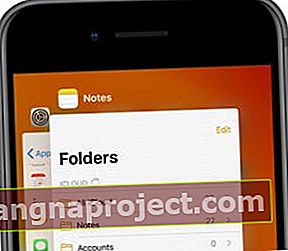 Zatvorite Bilješke iz prikaza App Switcher ako prestane raditi ispravno.
Zatvorite Bilješke iz prikaza App Switcher ako prestane raditi ispravno. Starije uređaje možete isključiti samo bočnim ili gornjim gumbom.
Starije uređaje možete isključiti samo bočnim ili gornjim gumbom.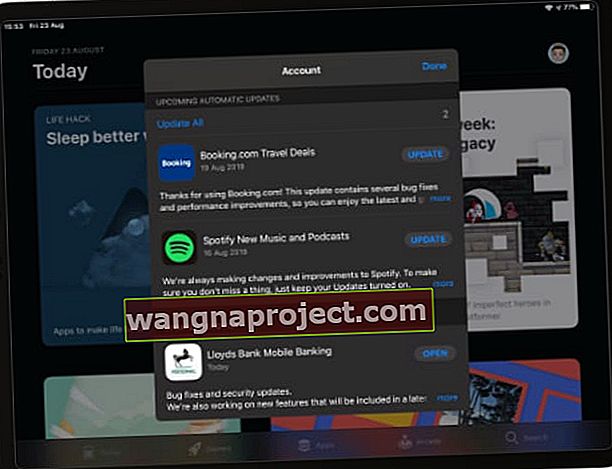 Odaberite instalirati sva dostupna ažuriranja za svoje aplikacije.
Odaberite instalirati sva dostupna ažuriranja za svoje aplikacije.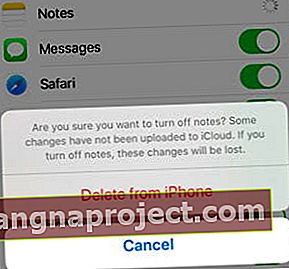 Pristajete brisati bilješke s uređaja samo ako ste sigurni da su one važne već na iCloudu.
Pristajete brisati bilješke s uređaja samo ako ste sigurni da su one važne već na iCloudu.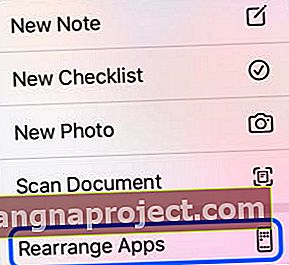 Morate odabrati 'Preuređivanje aplikacija' prije nego što možete izbrisati Bilješke.
Morate odabrati 'Preuređivanje aplikacija' prije nego što možete izbrisati Bilješke.
